Trong bài viết này, Blog tin học sẽ hướng dẫn từng bước về cách kiểm tra máy có đủ điều kiện để nâng cấp lên Windows 11 hay không bằng công cụ của Microsoft. Bạn có thể áp dụng quy trình này trên cả máy tính xách tay và PC của mình.
Khi Microsoft công bố Windows 11, họ nhấn mạnh rằng hệ điều hành này yêu cầu phần cứng khắt khe hơn so với Windows 10. Để hỗ trợ người dùng, họ đã phát triển một ứng dụng gọi là PC Health Check, giúp người dùng kiểm tra xem thiết bị của họ có đủ tiêu chuẩn để nâng cấp lên Windows 11 hay không. Trong hướng dẫn này, bạn sẽ được hướng dẫn chi tiết về cách sử dụng công cụ này để kiểm tra tình trạng của máy tính.
1. Yêu cầu phần cứng tương thích với hệ thống Windows 11
Trang tổng quan về Windows 11 của Microsoft cung cấp một danh sách các yêu cầu cơ bản mà PC cần đáp ứng để cài đặt Windows 11. Đây bao gồm:
– Bộ xử lý: Kiến trúc 64 bit và tốc độ ít nhất 1GHz. Yêu cầu này áp dụng cho CPU Intel từ thế hệ 8 trở lên, AMD Ryzen 3 trở lên và Qualcomm Snapdragon 7c trở lên.
– RAM: Tối thiểu 4GB.
– Lưu trữ: Ít nhất 64GB.
– Firmware hệ thống: UEFI và kích hoạt Secure Boot.
– TPM: Hỗ trợ chuẩn TPM 2.0 trở lên.
– Card đồ họa: Tương thích với DirectX 12 và trình điều khiển WDDM 2.0 hoặc cao hơn.
– Màn hình: Độ phân giải tối thiểu 720p, kích thước 9 inch trở lên và hỗ trợ 8 bit màu (hoặc cao hơn).
– Kết nối Internet/MSA: Windows 11 Home yêu cầu kết nối Internet và tài khoản Microsoft (MSA) để hoàn tất thiết lập thiết bị trong lần sử dụng đầu tiên.
Gần đây, Microsoft đã nới lỏng hạn chế về CPU để một số CPU Intel thế hệ thứ bảy cao cấp nhất cũng có thể tương thích với Windows 11.
2. Cách sử dụng PC Health Check để kiểm tra máy có tương thích với Windows 11 hay không
Để sử dụng phần mềm này, bạn cần phải tải xuống tệp tin cài đặt PC Health Check. Đối với các máy tính đang chạy Windows 10, Microsoft đã tích hợp PC Health Check vào các bản cập nhật gần đây. Do đó, bạn có thể kiểm tra xem ứng dụng kiểm tra phần cứng Windows 11 đã được cài đặt trên máy tính của mình hay chưa.
/fptshop.com.vn/uploads/images/tin-tuc/151847/Originals/windows-11-02.jpg)
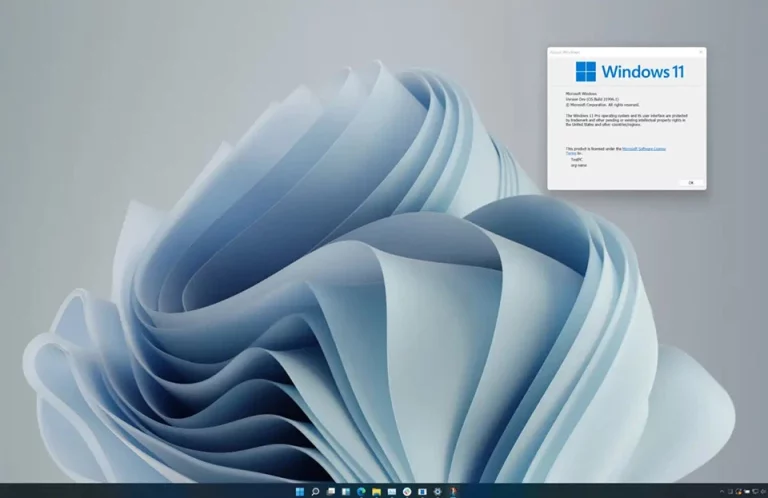
/fptshop.com.vn/uploads/images/tin-tuc/151847/Originals/windows-11-03.jpg)